Predtým mohli iba vývojári softvéru získať pocit z predbežných verzií verzií systému Windows. Vďaka programu Windows Insider Program teraz každý, kto má licencovanú verziu systému Windows, môže zažiť nové vydania systému Windows ešte predtým, ako sa oficiálne dostanú na trh. Napriek tomu, že program Windows Insider je väčšinou bez chýb, niektorým používateľom sa to podarilo Momentálne sa nemôžeme dostať do programu Windows Insider Program. Skúste to znova neskôr alebo si pozrite informácie vo fóre chybové hlásenie v poslednej dobe.
Postupne si vyskúšajte tu uvedené metódy a zistite, ako môžete túto chybu programu Windows Insider jednoducho opraviť.
Obsah
Metóda 1: Povolením diagnostiky a spätnej väzby
Krok 1: Stlačte tlačidlo Win a ja klávesy dohromady na spustenie nastavenie aplikácie.
V ľavé okno panel, kliknite na Súkromie a bezpečnosť. V pravé okno kliknite na kartu Diagnostika a spätná väzba.
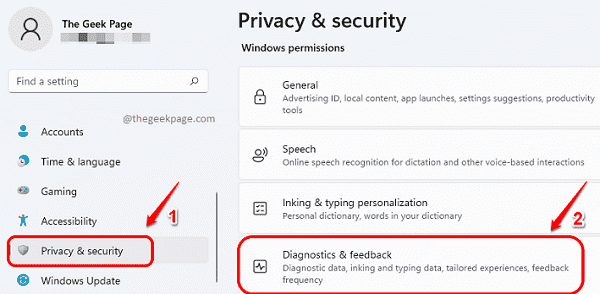
Krok 2: Teraz otočte prepínacie tlačidlo Zapnuté pre možnosť Odoslať voliteľné diagnostické údaje.
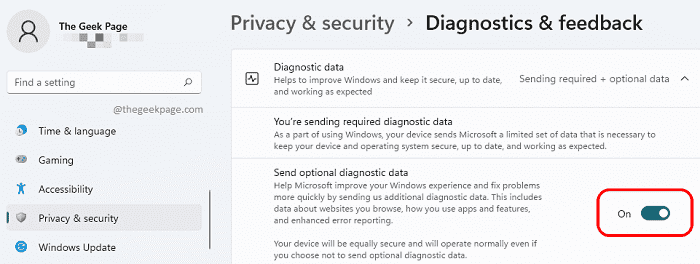
Raz Odoslať voliteľné diagnostické údaje možnosť je povolená, reštartujte stroj a zistite, či je váš problém vyriešený.
Metóda 2: Získaním najnovších aktualizácií systému Windows
Väčšinu problémov v systéme Windows 11 možno vyriešiť iba získaním najnovších aktualizácií systému Windows.
Ak chcete získať najnovšie aktualizácie systému Windows, spustite nastavenie aplikáciu stlačením klávesov Win + I naraz.
Po spustení kliknite na aktualizácia systému Windows kartu v ľavá okenná tabuľa, a v pravé okno panel, kliknite na Stiahni teraz alebo Nainštalovať teraz ako je zobrazené na obrazovke Windows Update na vašom zariadení.

Po stiahnutí a nainštalovaní všetkých aktualizácií reštartujte počítač a skontrolujte, či je váš problém vyriešený.
Metóda 3: Výberom explicitného povolenia
Pri tejto metóde vykonáme malú zmenu nastavení databázy Registry. Dôrazne sa odporúča, aby ste si vždy pred vykonaním akýchkoľvek zmien vytvorili zálohu nastavení registra.
Po vytvorení zálohy registra postupujte podľa krokov uvedených nižšie, aby ste vyriešili problém s programom Windows Insider.
Krok 1: Spustite Bežať okno stlačením tlačidla Win a R kľúče súčasne. Po otvorení zadajte regedit a udrel Zadajte kľúč.

Krok 2: Na navigačnom paneli Editora databázy Registry kopírovať vložiť a nasledujúca adresa URL a zasiahnuť Zadajte kľúč.
HKEY_LOCAL_MACHINE\SOFTWARE\Microsoft\Windows\CurrentVersion\Policies\DataCollection
Ako ďalej, kliknite pravým tlačidlom myši na Zber dát priečinok a potom kliknite na Povolenia.
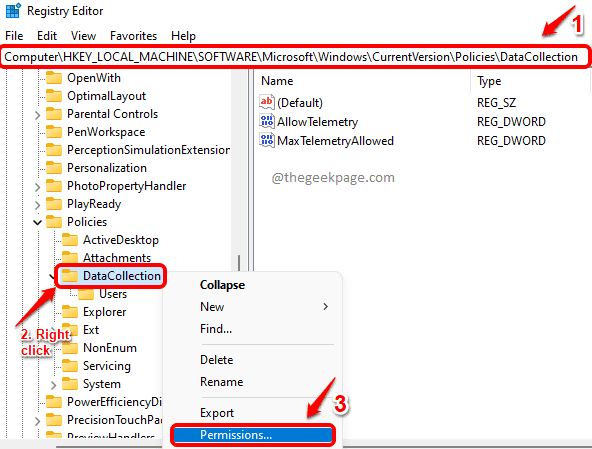
Krok 3: V Povolenia pre zber údajov okno, kliknite na Pokročilé tlačidlo.
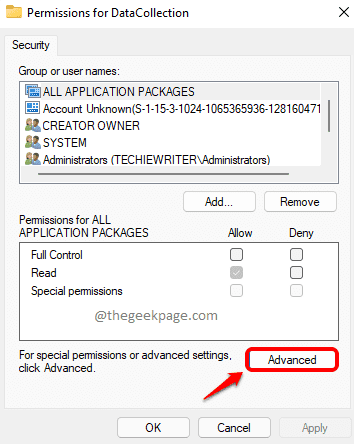
Krok 4: Teraz v hornej časti okna, uistite sa, že vlastník je SYSTÉM. Ak nie, môžete kliknúť na Zmeniťtlačidlo do zmeňte ho na Systém.
Potom kliknite na tlačidlo Zakázať dedičstvo na spodku.
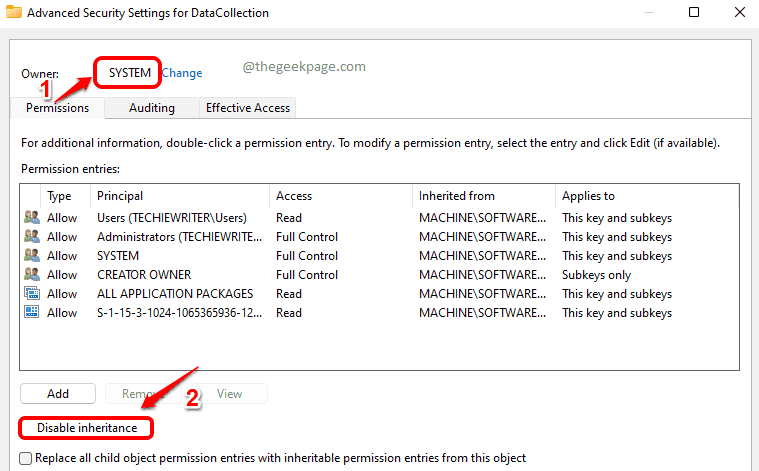
Krok 5: Ako ďalej, kliknite na možnosť Previesť zdedené povolenia na explicitné povolenia pre tento objekt.
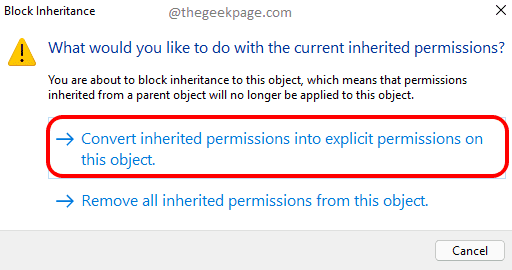
Krok 6: Nakoniec kliknite na Povoliť dedičnosť najprv tlačidlo, potom zapnite Použiť a potom na Dobre tlačidlo.
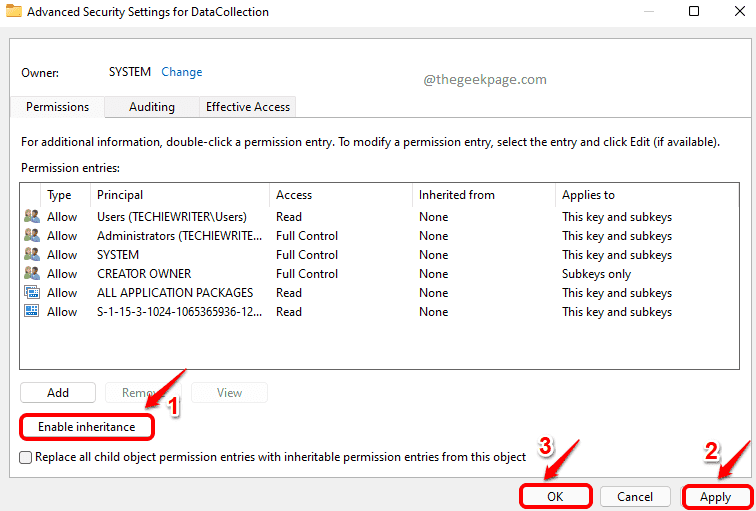
Dúfajme, že váš problém by mal byť teraz vyriešený. Prosím, povedzte nám v komentároch, ak ste uviazli v niektorom z krokov alebo ak stále čelíte problému.


